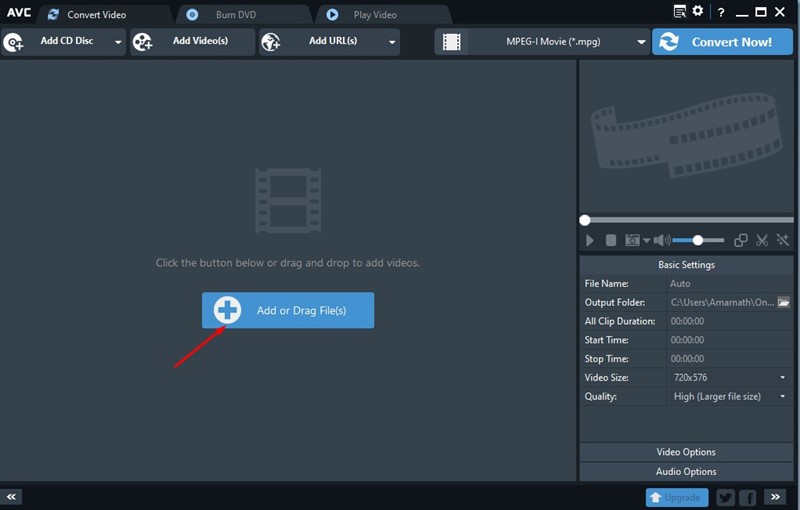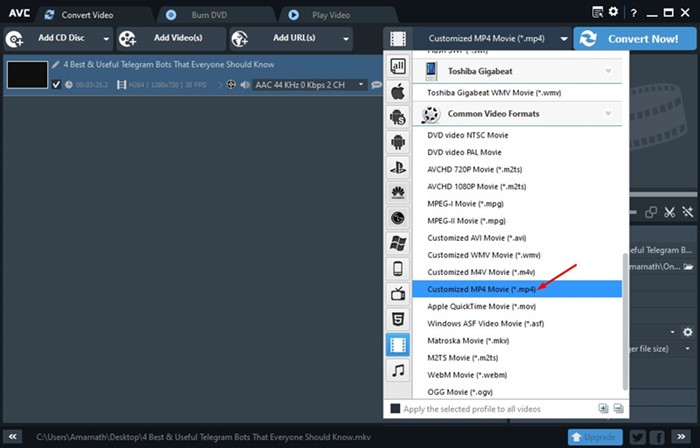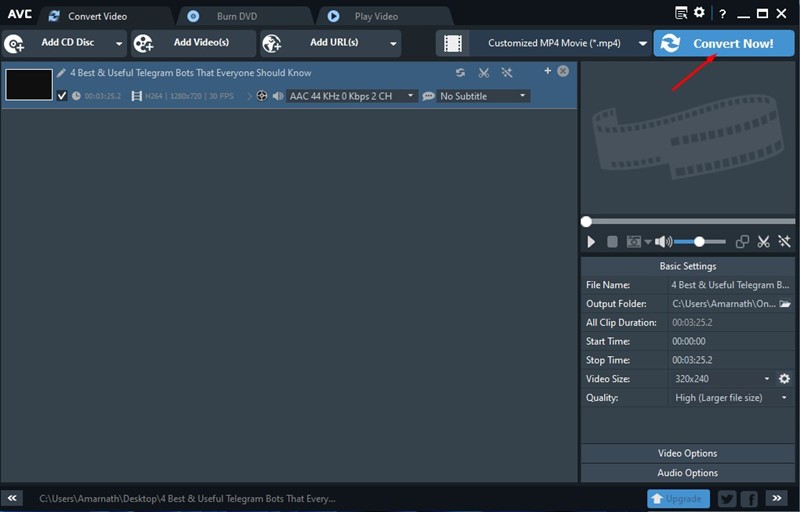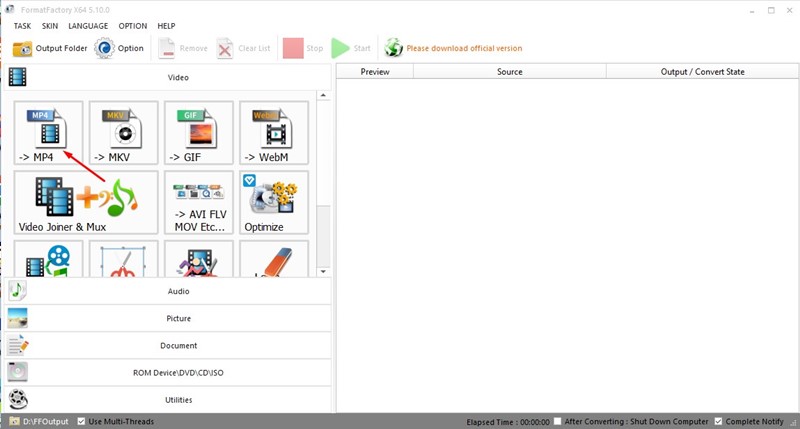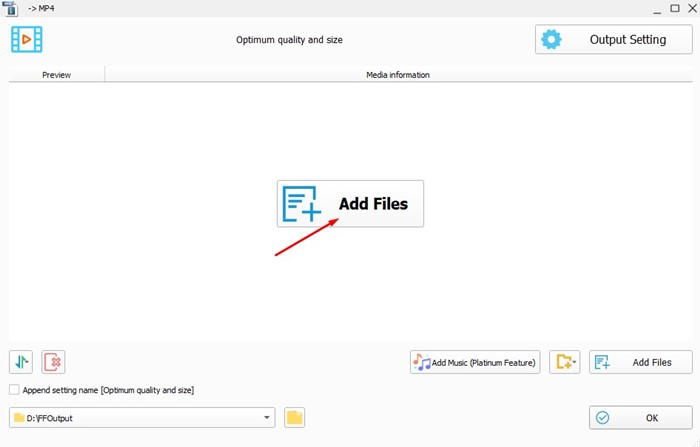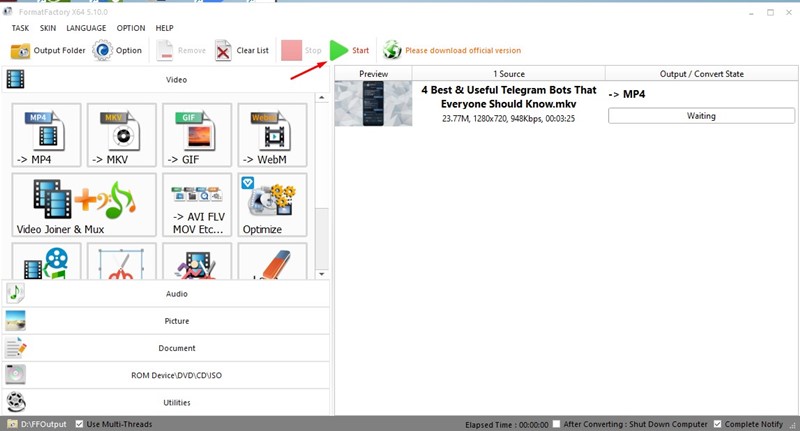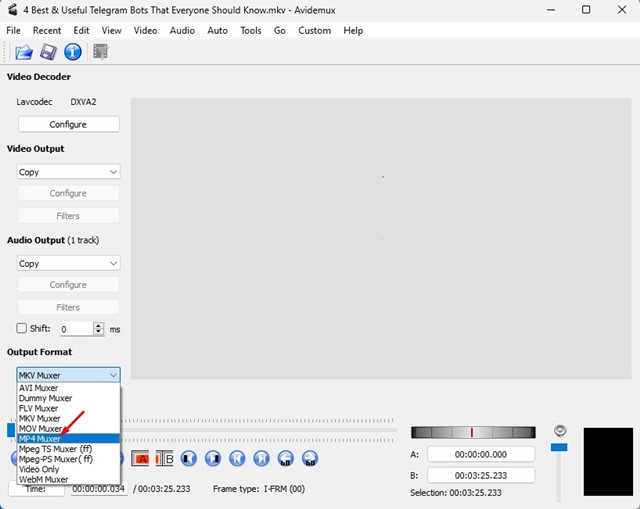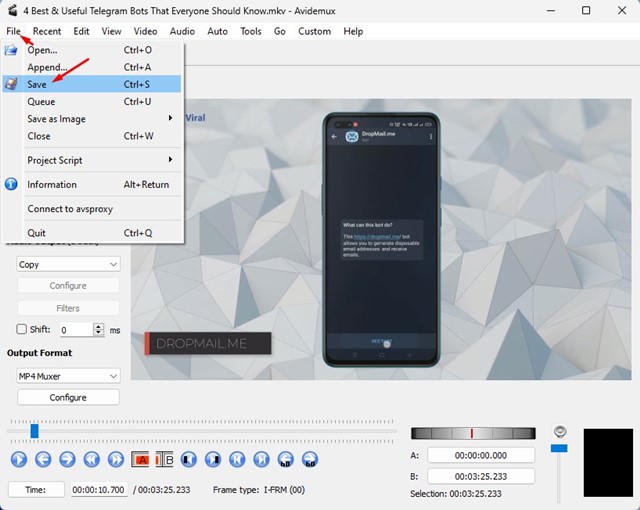Как конвертировать MKV в MP4 в Windows 11 (методы 4)
Возможно, вы хорошо знакомы с форматом файла MKV, если часто загружаете видео из Интернета. MKV — это мультимедийный формат, который может хранить несколько дорожек аудио и субтитров в одном файле. Формат файла MKV не нов, но многие видеоплееры для ПК с Windows его не поддерживают.
Воспроизведение файла MKV иногда может стать сложной задачей, особенно в новой операционной системе, такой как компьютер с Windows 11. Поэтому, если вы не можете воспроизводить файлы MKV в Windows 11, вам необходимо преобразовать файлы MKV в более совместимые форматы, такие как MP4 или MOV.
На данный момент для Windows 11 доступны сотни приложений для медиаплееров, и все они могут конвертируйте файлы MKV в MP4 формат. Следовательно, если вы ищете способы конвертировать видео MKV в MP4 в Windows 11, вы попали на нужную страницу.
Преобразование MKV в MP4 в Windows 11
В этой статье мы расскажем о некоторых из лучших способов конвертировать видео MKV в MP4 в Windows 11. Эти методы помогут вам cпреобразовать формат файла MKV в MP4 всего за несколько минут. Давайте начнем.
Программы для Windows, мобильные приложения, игры - ВСЁ БЕСПЛАТНО, в нашем закрытом телеграмм канале - Подписывайтесь:)
1) Конвертируйте видео MKV в MP4 с помощью Any Video Converter
Что ж, Any Video Converter — это бесплатное приложение для конвертации видео для Windows 11, которое может конвертировать ваши видео MKV в MP4. Выполните несколько простых шагов, чтобы конвертировать видео MKV в MP4.
- Прежде всего, скачайте и установите Любой конвертер видео на вашем устройстве с Windows 11. После установки откройте программу на своем ПК.
- Теперь в главном интерфейсе Any Video Converter нажмите кнопку Добавить или перетащить файлы кнопка. Затем выберите файл MKV, который вы хотите преобразовать в MP4.

- После выбора щелкните раскрывающийся список форматов рядом с кнопкой «Преобразовать сейчас». В раскрывающемся списке выберите Формат MP4.

- Сделав это, нажмите на Конвертировать сейчас кнопка.

Вот и все! Теперь Any Video Convert конвертирует ваши видео MKV в формат MP4. Процесс может занять несколько минут.
2) Преобразование MKV в MP4 с помощью Format Factory
Фабрика форматов — еще один лучшее бесплатное приложение для конвертации видео для Windows 11, который может конвертировать файлы MKV в MP4. Вот как вы можете использовать Format Factory для преобразования файлов MKV в формат MP4.
- Прежде всего, скачайте и установите Фабрика форматов на вашем компьютере с Windows 11. Не забудьте удалить надстройки во время установки.
- После установки откройте Format Factory на своем компьютере. На левой панели нажмите кнопку MP4 вариант, как показано ниже.

- Нажмите на Добавить файлы кнопку в окне преобразования и выберите файл MKV. Сделав это, нажмите на Хорошо кнопка.

- Теперь на домашней странице FormatFactory нажмите кнопку Начинать кнопку, чтобы начать преобразование видео.

Вот и все! Вы должны подождать, пока FormatFactory преобразует ваши файлы MKV в формат MP4.
3) Конвертировать MKV в MP4 с помощью Avidemux
Avidemux — это программное обеспечение с открытым исходным кодом для редактирования видео и перекодирования мультимедийных файлов. Инструмент использует повторное мультиплексирование вместо повторного кодирования для преобразования видео, что ускоряет преобразование видео и минимизирует потерю качества. Вот как использовать Avidemux для преобразования видео MKV в MP4 в Windows 11.
- Прежде всего, скачайте и установите Авидемукс на вашем компьютере с Windows 11.
- После установки откройте программу и перетащите ваше видео MKV в интерфейс Avidemux.
- Щелкните раскрывающееся меню Формат вывода и выберите Мультиплексор MP4.

- Сделав это, нажмите на Файл меню и выберите «Сохранять‘ вариант. Далее выберите место сохранения.

- Теперь Avidemux преобразует ваше видео MKV в MP4.
Вот и все! Скорость преобразования файлов на Avidemux очень высока. Он преобразует ваши видео MKV в MP4 всего за несколько секунд.
4) Использование других видео конвертеров
Как и Any Video Converter, FormatFactory и Avidemux, другие приложения для конвертации видео доступны для Windows 11. Вы можете использовать любой из них для преобразования файлов MKV в формат MP4.
Некоторые видео конвертеры для ПК также предлагают функции редактирования видео как Авидемакс. Вы также можете использовать функции редактирования видео, чтобы вырезать, обрезать или объединять видеоклипы. Тем не менее, пожалуйста, загрузите конвертеры видео для Windows 11 из надежных источников.
Вы можете положиться на любой метод конвертируйте видео MKV в формат MP4. Итак, это одни из лучших способов конвертировать видео MKV в MP4 в Windows 11. Если вам нужна дополнительная помощь в конвертации видео, сообщите нам об этом в комментариях ниже.
Программы для Windows, мобильные приложения, игры - ВСЁ БЕСПЛАТНО, в нашем закрытом телеграмм канале - Подписывайтесь:)